Hầu hết người dùng Windows đều quen thuộc với hàng đợi in (print queue) để quản lý các tác vụ in đang chờ xử lý. Tuy nhiên, khi một tài liệu đã được in xong, thông tin về nó sẽ biến mất khỏi hàng đợi này, khiến việc tra cứu lịch sử in ấn trở nên khó khăn. Vậy làm thế nào để kiểm tra lịch sử in tài liệu đã hoàn tất trên hệ điều hành Windows? Dù bạn muốn xem lại các bản in của mình hay theo dõi hoạt động in của người khác trên cùng một hệ thống, có nhiều cách để thực hiện điều này một cách hiệu quả. Bài viết này sẽ hướng dẫn chi tiết hai phương pháp chính giúp bạn quản lý và xem lại lịch sử in trên Windows 10 và 11.
1. Kiểm Tra Lịch Sử In Bằng Event Viewer Tích Hợp Sẵn
Event Viewer (Trình xem Sự kiện) là một công cụ tích hợp sẵn mạnh mẽ trên Windows, thường được sử dụng để khắc phục sự cố hệ thống. Ít người biết rằng nó cũng có thể được cấu hình để theo dõi và ghi lại lịch sử in ấn của bạn. Mặc dù Event Viewer không lưu trữ lịch sử in theo mặc định, bạn có thể dễ dàng kích hoạt tính năng này.
Kích hoạt ghi nhật ký lịch sử in trên Event Viewer
Để Event Viewer bắt đầu ghi lại các hoạt động in, bạn cần thực hiện cấu hình thủ công theo các bước sau:
-
Nhấn tổ hợp phím Win + R để mở hộp thoại Run.
-
Gõ
eventvwrvào ô văn bản và nhấn Enter. Thao tác này sẽ mở cửa sổ Event Viewer. -
Trong khung bên trái của cửa sổ Event Viewer, điều hướng theo đường dẫn: Applications and Services Logs > Microsoft > Windows.
-
Tìm và mở rộng thư mục PrintService trong thư mục Windows.
-
Trong khung giữa, bạn sẽ thấy mục Operational. Nhấp chuột phải vào Operational và chọn Properties (Thuộc tính).
 Giao diện Event Viewer hiển thị nhật ký PrintService Operational log
Giao diện Event Viewer hiển thị nhật ký PrintService Operational log -
Trong cửa sổ Log Properties (Thuộc tính nhật ký) vừa hiện ra, chuyển đến tab General (Chung).
-
Tích chọn ô Enable logging (Bật ghi nhật ký).
-
Bạn cũng nên cấu hình tùy chọn khi nhật ký đạt đến kích thước tối đa (ví dụ: ghi đè các sự kiện cũ hơn).
-
Nhấp Apply (Áp dụng) rồi OK để lưu lại các thay đổi.
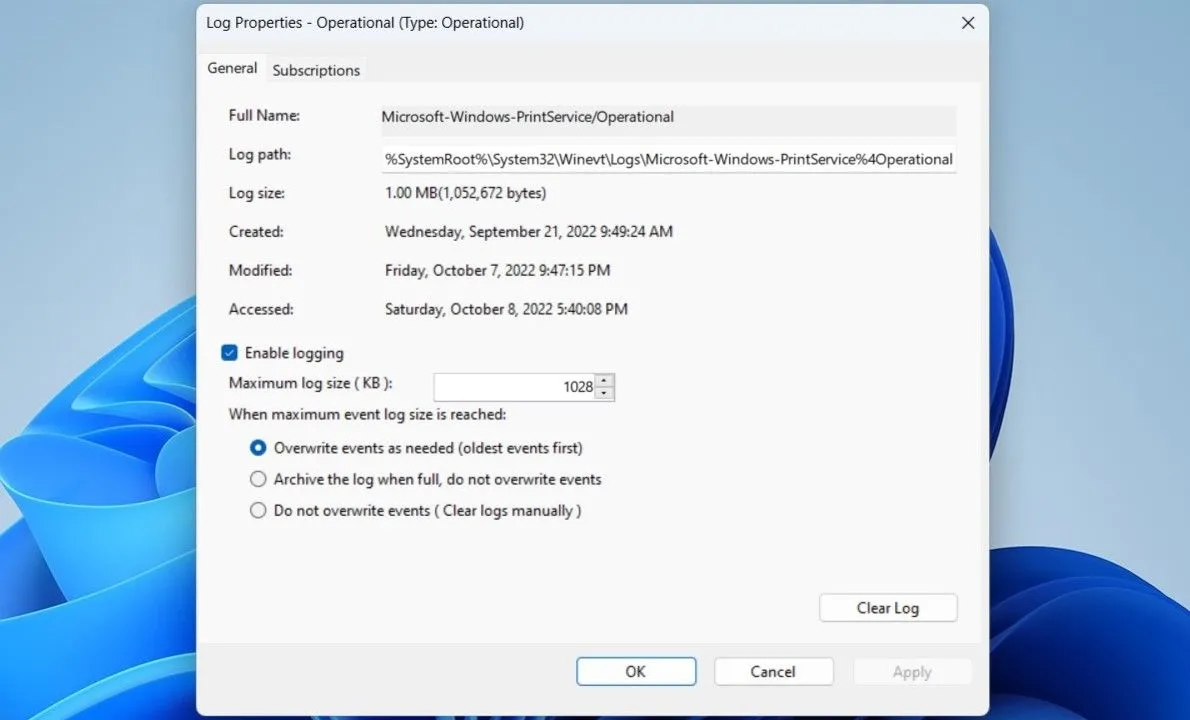 Bật tính năng ghi nhật ký lịch sử in trong Event Viewer trên Windows 11
Bật tính năng ghi nhật ký lịch sử in trong Event Viewer trên Windows 11
Kể từ thời điểm này, Windows sẽ bắt đầu lưu trữ một bản ghi chi tiết về mọi tài liệu được in từ hệ thống của bạn.
Cách xem lịch sử in trong Event Viewer
Để xem lại lịch sử in đã được ghi lại, bạn chỉ cần mở Event Viewer và truy cập vào nhật ký Operational của PrintService:
-
Mở Event Viewer bằng cách tìm kiếm trong menu Start.
-
Trong khung bên trái, điều hướng đến Applications and Services Logs > Microsoft > Windows > PrintService.
-
Nhấp đúp vào nhật ký Operational để xem lịch sử in của bạn.
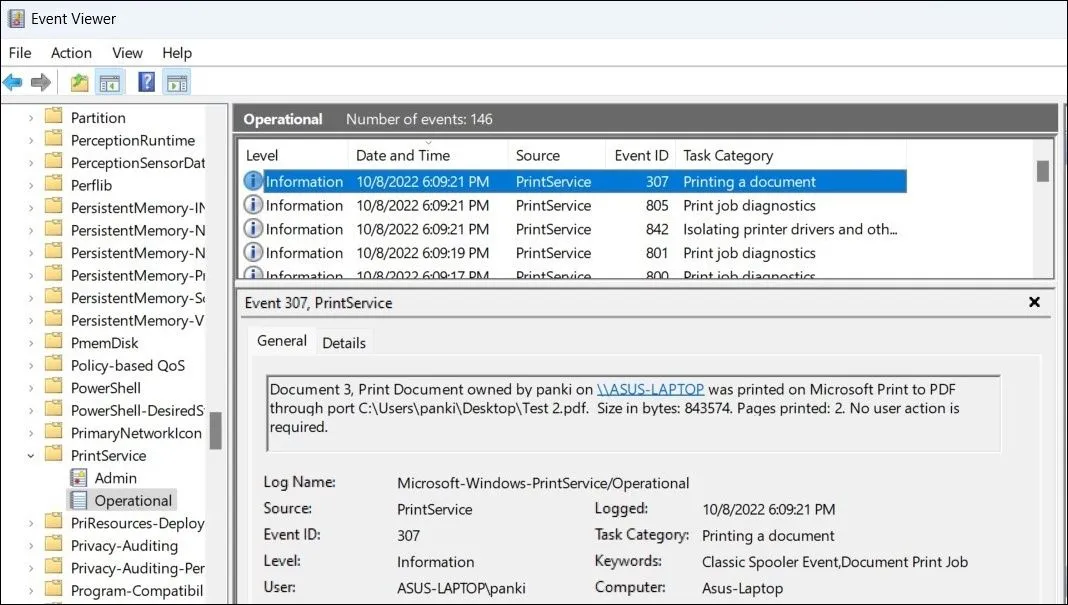 Xem chi tiết các bản ghi lịch sử in trong nhật ký Operational của Event Viewer trên Windows
Xem chi tiết các bản ghi lịch sử in trong nhật ký Operational của Event Viewer trên Windows
Trong khung giữa, bạn sẽ thấy các mục nhập cho nhiều sự kiện máy in khác nhau. Bạn có thể sắp xếp các mục này theo Date and Time (Ngày và Giờ) hoặc Task Category (Danh mục tác vụ) để dễ dàng tìm kiếm. Chọn một mục nhập để xem chi tiết chính xác về ngày giờ của tác vụ in, máy in đã được sử dụng, và đặc biệt là đường dẫn tệp của tài liệu đã in trong tab General.
Xóa lịch sử in trên Event Viewer
Nếu muốn xóa toàn bộ lịch sử in khỏi Event Viewer, bạn chỉ cần nhấp chuột phải vào tệp nhật ký Operational trong thư mục PrintService và chọn tùy chọn Clear log (Xóa nhật ký) từ menu ngữ cảnh.
2. Sử Dụng PaperCut Print Logger – Giải Pháp Thân Thiện Hơn
Mặc dù Event Viewer là một công cụ hữu ích, giao diện của nó có thể không thân thiện với người dùng phổ thông. May mắn thay, có một giải pháp bên thứ ba giúp bạn kiểm tra lịch sử máy in trên Windows một cách trực quan và dễ dàng hơn: PaperCut Print Logger.
PaperCut Print Logger là một công cụ miễn phí được thiết kế đặc biệt để theo dõi và ghi lại tất cả các tác vụ in trên hệ thống của bạn.
- Tải và Cài đặt: Đầu tiên, bạn cần tải xuống và cài đặt công cụ PaperCut Print Logger trên máy tính của mình.
- Theo dõi tự động: Sau khi cài đặt, PaperCut Print Logger sẽ tự động giám sát và ghi lại mọi tác vụ in trên hệ thống. Nó sẽ thu thập các chi tiết thiết yếu như thời gian in, tên người dùng đã bắt đầu tác vụ in, tổng số trang, và các thuộc tính khác như kích thước giấy, chế độ màu, v.v.
Cách xem báo cáo lịch sử in từ PaperCut Print Logger
Để xem lịch sử tài liệu đã in được lưu bởi PaperCut Print Logger:
-
Mở File Explorer và điều hướng đến thư mục cài đặt của PaperCut Print Logger, thường là:
C:Program Files (x86)PaperCut Print Logger. -
Tìm và nhấp đúp vào phím tắt ViewLogs.
-
Một báo cáo lịch sử in sẽ được mở trong trình duyệt web của bạn, hiển thị các tác vụ in theo ngày.
-
Nhấp vào nút View trong cột HTML để xem danh sách các tài liệu đã in cho một ngày cụ thể, cùng với các chi tiết liên quan.
-
Bạn cũng có thể nhấp vào tùy chọn CSV/Excel để lưu báo cáo dưới dạng tệp Excel, thuận tiện cho việc phân tích hoặc lưu trữ.
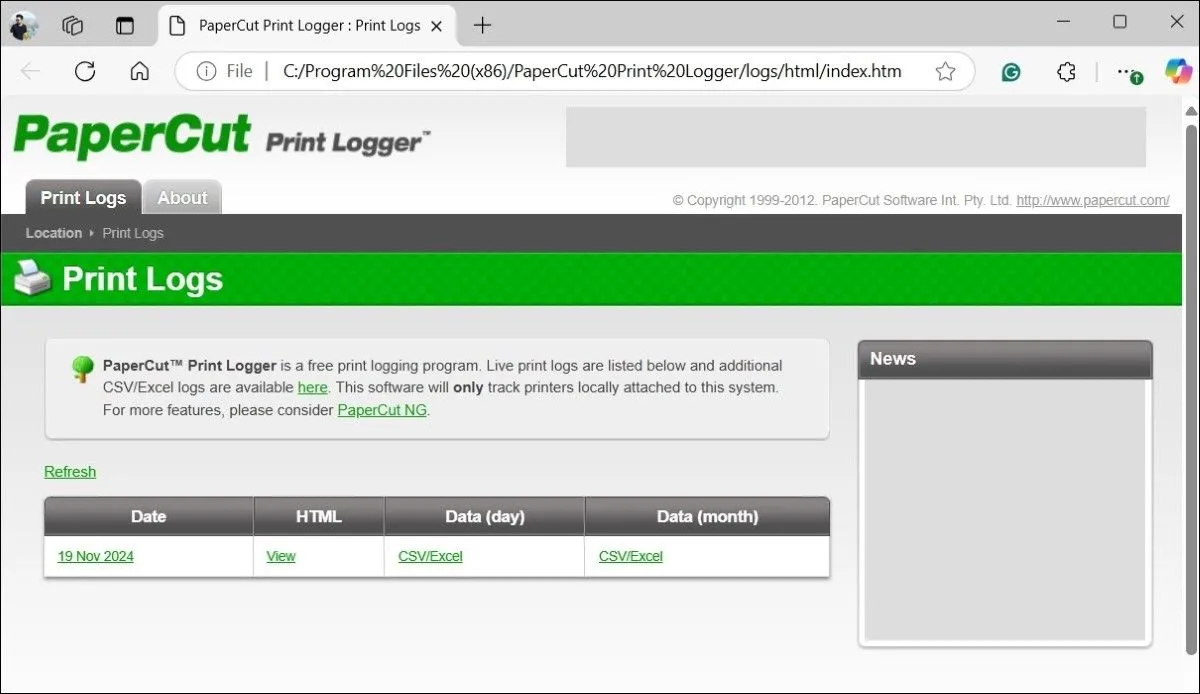 Giao diện báo cáo lịch sử in của PaperCut Print Logger hiển thị trên trình duyệt
Giao diện báo cáo lịch sử in của PaperCut Print Logger hiển thị trên trình duyệt
Việc biết cách truy cập lịch sử tài liệu đã in trên Windows có thể rất hữu ích trong nhiều tình huống, từ việc tìm lại một tài liệu cụ thể đã in đến việc kiểm tra xem có ai đó đang sử dụng máy in của bạn mà không có sự cho phép hay không. Dù bạn chọn phương pháp nào, Event Viewer tích hợp sẵn hay PaperCut Print Logger thân thiện hơn, việc kiểm tra lịch sử in ấn giờ đây đã trở nên đơn giản và dễ thực hiện.
Bạn đã từng sử dụng Event Viewer hay một công cụ nào khác để theo dõi lịch sử in trên máy tính của mình chưa? Hãy chia sẻ kinh nghiệm của bạn trong phần bình luận bên dưới nhé!